Windows 10을 계속 사용하다가 Windows 11로 업그레이드를 하고 싶을 때 Windows 11을 설치하기 위한 하드웨어 사양을 충족하는지 호환성 검사를 실행하게 됩니다.
이 부분은 사용자가 하고 싶지 않아도 Windows 11을 업그레이드 할 때 필수적으로 진행하는 과정 중 하나로 이 과정에서 TPM 2.0, 보안 부팅 항목을 통과하지 못하면 윈도우11 업그레이드가 불가능합니다.
최신 PC를 사용한다면 문제가 되지 않지만 오래된 PC를 사용하는 경우 CPU와 RAM 사양이 충분해도 메인보드 때문에 업그레이드가 불가능한데, 이렇게 호환성을 충족하지 못하는 컴퓨터에서도 윈도우 11을 우회해서 설치하는 방법에 대해서 익스트림 매뉴얼에서도 소개한 바 있는데요.
참고
소개한 방식은 모두 윈도우11을 클린 설치하는 방법을 기준인데, 기존에 사용하던 윈도우10에서 윈도우11로 업그레이드를 할 때 호환성을 우회해서 설치하고 싶다면 명령어 한줄로 간단히 우회가 가능합니다.
윈도우10에서 윈도우11 업그레이드 우회 명령어 사용하기
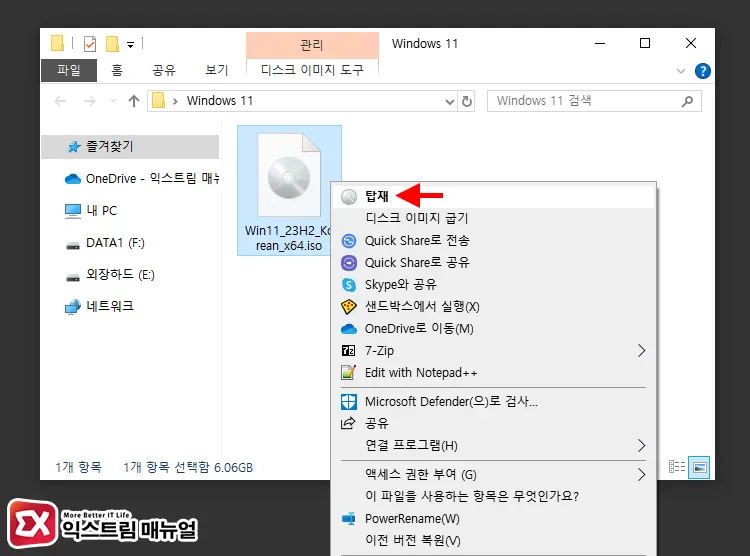
Microsoft 사이트에서 Windows 11 정식 버전 iso 파일을 다운로드 받은 다음, 탐색기에서 마운트합니다.
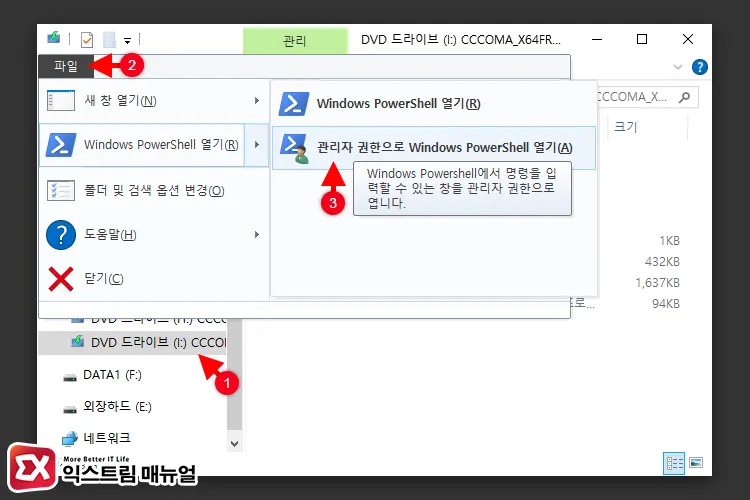
Windows 11 설치 디스크가 마운트 된 드라이브가 열리면 탐색기 상단 메뉴의 파일 > Windows PowerShell 열기 > 관리자 권한으로 Windows PowerShell 열기를 클릭합니다.
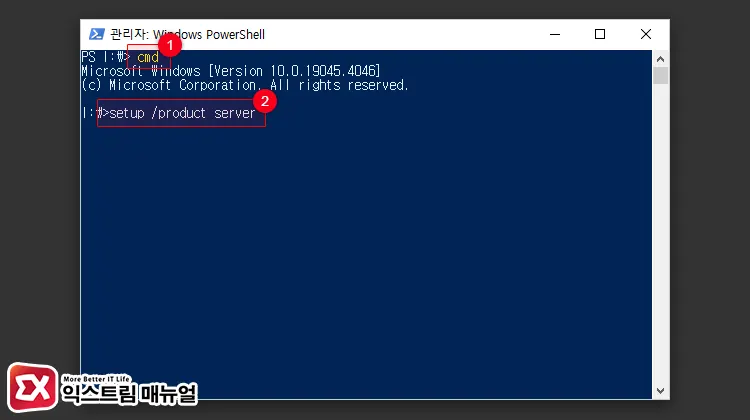
cmd
setup /product server파워쉘 화면이 뜨면 위 두 개의 명령어를 한 줄씩 입력합니다.
명령어를 풀어 설명하면 현재 Windows 11 설치 디스크가 마운트 된 드라이브에서 파워쉘을 관리자 권한으로 실행했는데, 이를 명령 프롬프트로 전환한 후 Windows 11 업그레이드 진행을 Windows Server Product로 한다는 의미입니다.
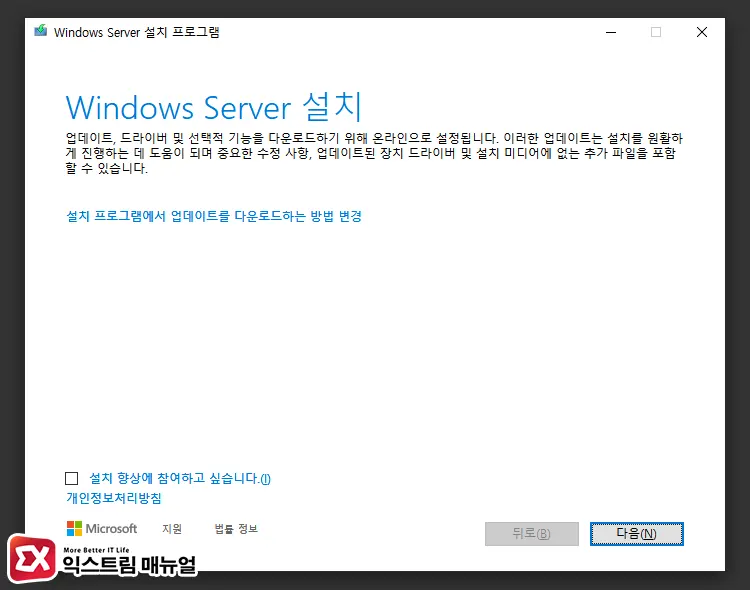
Windows Server 설치 화면이 뜨며 TPM 및 보안 부팅에 대한 호환성 여부를 판단하지 않고 윈도우10에서 윈도우11 업그레이드를 우회할 수 있게 됩니다.
Windows Server는 서버 제품군에 설치되는 것을 고려하도록 설계되어 있는데, 서버용 메인보드에서는 TPM 2.0을 사용하지 않는 경우가 많아서 이러한 요소를 확인하지 않아 우회가 가능한 것입니다.
화면에 Windows Server 설치라고 나와있지만 업그레이드 우회 역할만 할 뿐 실질적으로 Windows 11 ISO 설치 디스크가 마운트되어 있기 때문에 Windows 11 Home 또는 Pro 버전을 설치하는 것이니 혼동 없으시길 바랍니다.




3개 댓글. Leave new
덕분에 윈도우11 업데이트 하였습니다.
감사합니다.
감사합니다. 덕분에 TPM 우회에서 설치를 진행하게 되었습니다.
진행중이나, 앞에 분의 글을 보면 잘 설치될꺼라 예상해 봅니다.
맥북 부트캠프 윈도우10을 11로 업그레이드 하려고 찾던 중에 가장 간단한 방법을 알게 되었네요. 덕분에 시간을 절약했습니다. 감사합니다.